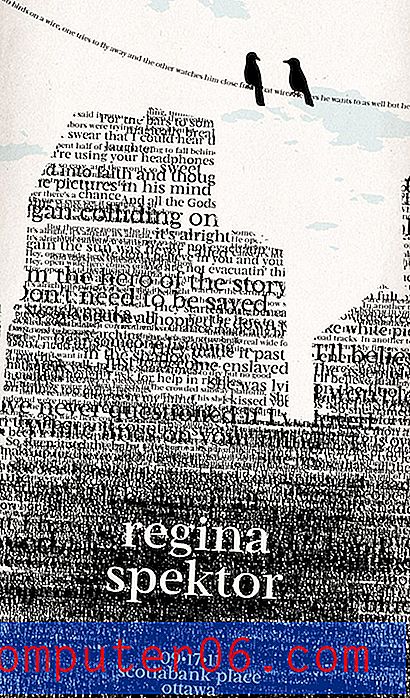Jak změnit časový kód obrazovky na iPhone 7
Již dříve jsme psali o tom, jak nastavit čas obrazovky na vašem iPhonu, což je užitečná funkce, kterou můžete použít, pokud byste se chtěli přinutit přestat používat váš iPhone po určitou dobu během dne. Ať už chcete tuto funkci použít k omezení doby, kterou dítě na zařízení tráví, nebo pokud jej používáte k ovládání sebe, je to skvělá možnost.
Jedním z kroků, které jste prošli během procesu nastavení funkce prostoje, bylo vytvoření přístupového kódu. Ale pokud je tento přístupový kód obtížně zapamatovatelný, nebo pokud na zařízení vašeho dítěte používáte čas obrazovky a uhodli přístupový kód, můžete jej změnit na něco nového. Náš tutoriál níže vám ukáže, jak toho dosáhnout.
Změna časového hesla obrazovky pro iPhone
Kroky v tomto článku byly provedeny na zařízení iPhone 7 Plus v systému iOS 12. Upozorňujeme, že tato příručka předpokládá, že jste dříve v iPhonu vytvořili přístupový kód pro funkci Screen Time, ale že chcete tento přístupový kód změnit. Jedná se o jiný přístupový kód, než ten, který používáte k odemknutí vašeho iPhone, takže nemusí být stejný a nebude to mít vliv na přístupový kód zařízení.
Krok 1: Klepněte na ikonu Nastavení .

Krok 2: Vyberte položku Čas obrazovky .

Krok 3: Dotkněte se tlačítka Změnit časový kód obrazovky .
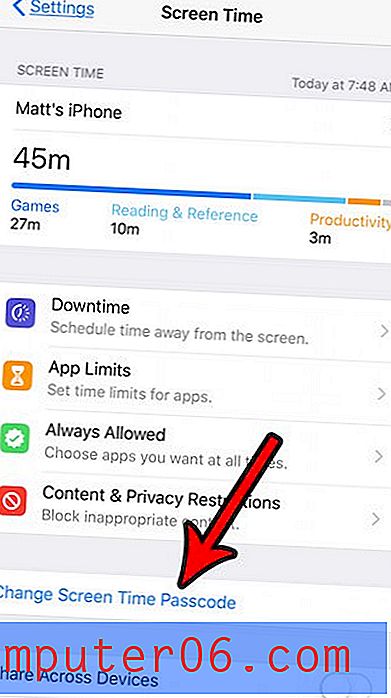
Krok 4: V dolní části obrazovky vyberte možnost Změnit přístupový kód času obrazovky. Případně se můžete rozhodnout jej vypnout.
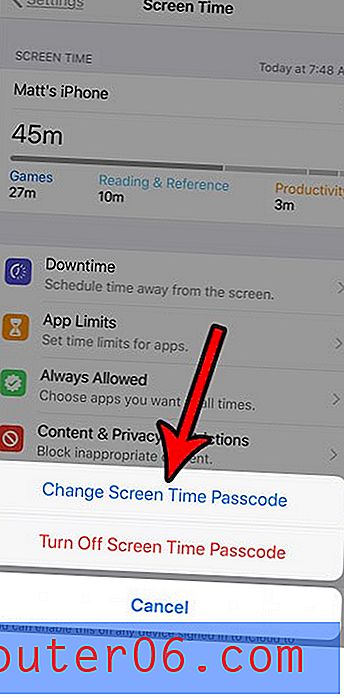
Krok 5: Zadejte starý přístupový kód Screen Time.

Krok 6: Vyberte nový přístupový kód.
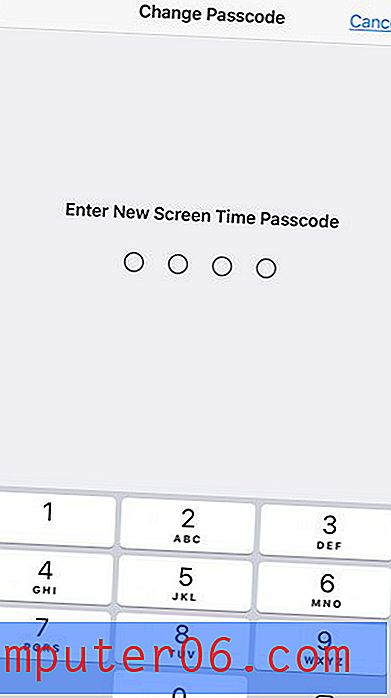
Krok 7: Potvrďte nový přístupový kód.
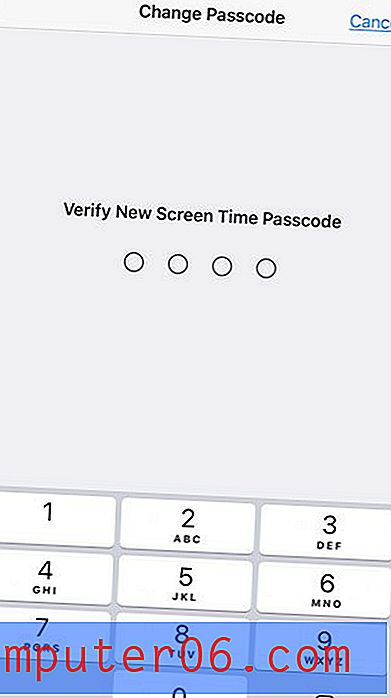
Změna přístupového kódu času obrazovky neovlivní žádné aktuální nastavení, které jste pro tuto funkci nakonfigurovali. Tím se jednoduše změní přístupový kód, který je vyžadován, pokud si přejete v něm provést změny.
Další informace o změně časového kódu obrazovky
- Přístupový kód Screen Time na vašem telefonu iPhone 11 je oddělený a odlišný (nebo alespoň by měl být) od přístupového kódu zařízení.
- Všechny kroky v této příručce budou fungovat také pro telefony iPhone s operačním systémem iOS 13. Pokud nevidíte nabídku Čas obrazovky, možná používáte starší verzi systému iOS.
- Pokud jste uživatelem iPhone pro alespoň několik verzí iOS, možná budete obeznámeni s podobnou funkcí v dřívějších verzích iOS, která se nazývala Omezení. Funkce Screen Time tuto možnost mnoha způsoby nahrazuje. Časový kód obrazovky v zásadě nahradil přístupový kód omezení. Tato nová forma rodičovské kontroly je kombinována s některými novými funkcemi, které vám poskytují další způsoby řízení používání zařízení iOS pro vaše dítě nebo zaměstnance. Nyní můžete například nastavit časové limity pro používání zařízení. Je dobré prozkoumat nastavení času obrazovky a zjistit, co přesně můžete udělat pro ovládání zařízení vašeho dítěte.
- Ostatní produkty Apple, včetně počítačů iPod, iPad a Mac, také obsahují funkci zobrazení času. Podobné možnosti můžete povolit i na těchto zařízeních.
- Po nastavení časového kódu obrazovky můžete také nakonfigurovat funkci času obrazovky. To vám umožní spravovat přístup k nejrůznějším funkcím a nástrojům v zařízení, včetně věcí, jako jsou iCloud a iTunes, a také omezit určité typy obsahu, které lze zobrazit nebo slyšet. Kromě toho můžete pomocí nabídky Čas obrazovky ovládat některá omezení ochrany osobních údajů. Další omezení ochrany osobních údajů naleznete v nabídce Ochrana osobních údajů v aplikaci Nastavení.